โฆษณาว่าจะทำอย่างไรกับเชลย ส่วนขยายใดที่จะใช้ แอปโฆษณา AdClient ปรากฏขึ้นโดยไม่ได้รับอนุญาตจากคุณ
![]() สวัสดีเพื่อน ๆ หากคุณสังเกตเห็นการติดโฆษณาที่สามารถอยู่ใน Google Chrome, Opera, Mozilla ได้แล้ววันนี้เราจะหาวิธีลบออกและส่งคืนทุกอย่างกลับคืนมา ฉันจะบอกทันทีว่ามีไวรัสโฆษณาจำนวนมากในทุกวันนี้ บางตัวมีพฤติกรรมคล้ายกับไวรัสมากกว่า บางตัวก็น้อยกว่า แต่ทั้งหมดมีงานเดียว - การโฆษณา
สวัสดีเพื่อน ๆ หากคุณสังเกตเห็นการติดโฆษณาที่สามารถอยู่ใน Google Chrome, Opera, Mozilla ได้แล้ววันนี้เราจะหาวิธีลบออกและส่งคืนทุกอย่างกลับคืนมา ฉันจะบอกทันทีว่ามีไวรัสโฆษณาจำนวนมากในทุกวันนี้ บางตัวมีพฤติกรรมคล้ายกับไวรัสมากกว่า บางตัวก็น้อยกว่า แต่ทั้งหมดมีงานเดียว - การโฆษณา
ตัวอย่างเช่น Searchtds, Firstsputnik, Smartsputnik และอื่น ๆ ทั้งหมดเป็นโปรแกรมไวรัส หากคุณสังเกตเห็นสิ่งนี้ในคอมพิวเตอร์ของคุณ ก็เป็นไปได้ทีเดียวที่คุณมีไวรัสแอดแวร์ มีข่าวสองข่าวที่นี่ ดี และไม่ดี ข่าวดีก็คือ มันเป็นไวรัสแอดแวร์ ไวรัสแอดแวร์ และไม่อันตรายเท่าไวรัสทั่วไป กล่าวคือ โทรจัน เวิร์ม ตัวอย่างเช่น ไวรัสมีอันตรายมากกว่าไวรัสแอดแวร์ เพราะมันเข้ารหัสไฟล์และมักจะไม่สามารถส่งคืนได้
โดยทั่วไปเป็นแนวทางสำหรับผู้ใช้มือใหม่ แต่ความเห็นผมคือเรื่องกลไกการทำงานที่ง่ายที่สุด ไวรัสโฆษณาทุกคนควรรู้ ในคู่มือนี้ คุณจะได้เรียนรู้:
- วิธีลบไวรัสโฆษณาออกจากเบราว์เซอร์อย่างสมบูรณ์
- วิธีการระบุการติดไวรัสโฆษณาด้วยตนเอง
- อะไรคือยูทิลิตี้ที่ดีที่สุดที่จะใช้เพื่อลบไวรัสโฆษณา
ตามที่คุณเข้าใจแล้ว ไวรัสแอดแวร์โฆษณาบางสิ่งบางอย่าง เมื่อเร็ว ๆ นี้พวกเขามีความกระฉับกระเฉงมาก คุณรู้หรือไม่ว่าทำไม? มองหาตัวคุณเอง คอมพิวเตอร์คือที่พัก และผู้คนไม่ได้คิดเกี่ยวกับมันจริงๆ แต่ในทางกลับกัน พวกเขากำลังพักผ่อน โดยไม่ต้องคิดสองครั้ง คนโง่ (หรือแค่แฮ็กเกอร์) ใช้ประโยชน์จากสิ่งนี้และประทับตราไวรัสจำนวนมากที่ฉีดโฆษณา .. คุณรู้ไหมว่าอะไรน่าสนใจที่สุด? ความหยิ่งทะนงมาถึงจุดที่โฆษณาถูกผลักไปยังเดสก์ท็อปโดยตรงแล้ว นั่นคือแม้ว่าเบราว์เซอร์จะไม่ทำงาน คุณยังสามารถมีโฆษณาได้ หากไม่มีวันนี้ ก็เป็นไปได้มากที่พรุ่งนี้หนึ่ง adware virus จะดาวน์โหลดอีกตัวหนึ่ง และมันจะปรากฏขึ้น
คุณสามารถลบไวรัสแอดแวร์ด้วยตัวเองได้หรือไม่? คุณทำได้ แต่คุณต้องเสียตังค์นิดหน่อย
แต่ก่อนหน้านั้น ให้เปิดแผงควบคุม (เช่น ผ่าน Start) และพบไอคอนโปรแกรมและคุณลักษณะ จากนั้นดูว่ามีโปรแกรมที่น่าสงสัยในรายการโปรแกรมที่ติดตั้งหรือไม่ ตัวอย่างเช่น สิ่งเหล่านี้อาจเป็น:
- ส่วนขยายแอปพลิเคชัน - โปรแกรมสำหรับเปลี่ยนชุดส่วนขยายในเบราว์เซอร์ นั่นคือ หากคุณพบ ให้ลบออกอย่างกล้าหาญ
- GamesDesktop เป็นเพียงการติดแอดแวร์ ลบออกด้วย
- Software Updater หรืออะไรก็ได้ที่มีคำว่า Updater is devil โปรแกรมที่มีประโยชน์ที่ตรวจสอบ เวอร์ชั่นใหม่พวกเขามักจะนั่งในกระบวนการและใช้ RAM; เนื่องจากไร้ประโยชน์ พวกเขาสามารถดาวน์โหลดโปรแกรมอื่น ๆ รวมถึงแอดแวร์ได้อย่างง่ายดาย
- แผงฝังตัวในเบราว์เซอร์
ฉันจะรู้ได้อย่างไรว่าฉันมีไวรัสโฆษณา
โดยพื้นฐานแล้วสิ่งเหล่านี้เป็นการเปลี่ยนแปลงเล็กน้อยหรือสำคัญในเบราว์เซอร์ คุณอาจสังเกตเห็นโฆษณาเพิ่มเติมที่แปลกประหลาด เช่น แม้แต่ในหน้าเริ่มต้นของเครื่องมือค้นหา (ซึ่งไม่เคยมีมาก่อน) หรืออาจไปไกลถึงขั้นที่ลิงก์ทั้งหมดในเว็บไซต์จะเปลี่ยนเป็นลิงก์อื่น และที่จริงแล้ว คุณจะใช้อินเทอร์เน็ตที่แตกต่างกัน
อาการติดเชื้อ:
- เมื่อเปิดเบราว์เซอร์ ไซต์ด้านซ้ายสามารถเปิดพร้อมกันได้ ในขณะที่โฮมเพจสามารถเปลี่ยนแปลงได้ เพื่อที่จะเปลี่ยนแปลงสิ่งนี้ในเครื่องหรือห้ามไม่ให้คุณทำการเปลี่ยนแปลง ไวรัสจะทำการติดตั้งส่วนขยายตามวัตถุประสงค์
- มีโฆษณาแปลก ๆ เล็กน้อยปรากฏบนเว็บไซต์ต่าง ๆ ซึ่งไม่เคยมีมาก่อน ในกรณีนี้ เบราว์เซอร์สามารถโหลดโปรเซสเซอร์ได้มากขึ้น
- การตั้งค่าบางอย่างไม่สามารถเปลี่ยนแปลงได้ (ไม่บ่อย) หรือผลของการเปลี่ยนแปลงเป็นศูนย์ เนื่องจากจะยังกลับไปเป็นค่าที่ติดตั้งไวรัส (บ่อยครั้ง)
- ในเวลาเดียวกัน โปรแกรมป้องกันไวรัสของคุณ ไม่ว่ามันจะเป็นอะไรก็ตาม จะไม่รายงานภัยคุกคามใดๆ แอนตี้ไวรัสบางตัวเริ่มตรวจพบภัยคุกคามดังกล่าวหลังจากนั้นไม่นาน
- รหัสผ่านสำหรับอีเมล, บัญชีใน ในโซเชียลเน็ตเวิร์กและอีกอย่างคือ ทั้งหมดนี้ไม่ได้ถูกแตะต้องและไม่ถูกแฮ็กซึ่งทำให้ผู้ใช้คิดว่ามันยังไม่ใช่ไวรัส ดังนั้นจึงไม่มีมาตรการเอาออก ไวรัสจำนวนมากสามารถติดตั้งโค้ดลงในระบบได้ ซึ่งจะดาวน์โหลดแอดแวร์ใหม่เป็นครั้งคราว ในทางทฤษฎี การติดตั้งระบบใหม่เท่านั้นที่ช่วยได้
- ลักษณะที่ปรากฏของโฟลเดอร์ด้านซ้ายใน C: \ ไฟล์โปรแกรม; ลักษณะที่ปรากฏของกระบวนการที่ถนัดซ้าย บางคนอาจทำกิจกรรมแปลก ๆ - บางครั้งก็โหลดโปรเซสเซอร์ บางครั้งก็ไม่ทำ เมื่อคอมพิวเตอร์ไม่ได้ใช้งานไวรัสมักจะเริ่มทำงานซึ่งสังเกตได้ชัดเจนในการโหลด CPU
วิธีการลบอย่างถูกต้อง?
เพื่อกำจัดวิญญาณชั่วร้ายนี้ เช่นเดียวกับการทำลายโปรแกรมที่เป็นอันตรายอื่นๆ คุณต้องเข้าหาเรื่องนี้อย่างถี่ถ้วน กล่าวคือ ขั้นแรกให้ทำพิธีการตรวจสอบด้วยตนเอง และหากเป็นไปได้ ให้ลบส่วนประกอบไวรัสออก จากนั้นใช้ยูทิลิตี้ แต่อย่างไรก็ตาม หากคุณไม่มีความปรารถนาหรือไม่มีเวลาเล่นบราวเซอร์ คุณก็ไปถึงจุดกำจัดวิญญาณร้ายได้อย่างปลอดภัยโดยใช้ สาธารณูปโภคพิเศษ(อยู่ท้ายบทความ)
ตรวจสอบเบราว์เซอร์ Chrome
บางทีฉันอาจจะเริ่มด้วย Google Chromeเป็นเบราว์เซอร์ยอดนิยม พวกเราจะทำอะไร? ขั้นแรก ตรวจสอบทางลัดที่คุณใช้เปิดเบราว์เซอร์ ควรมีลักษณะเช่นนี้โดยเฉพาะให้ความสนใจกับตำแหน่งที่ลูกศรระบุว่า:

คุณเห็นที่ส่วนท้ายของฟิลด์ Object จะถูกระบุ ไฟล์ปฏิบัติการโปรแกรม นั่นคือ chrome.exe มีอะไรอีกบ้าง หลังจากเครื่องหมายอัญประกาศปิด อาจมีไซต์โฆษณา มักจะเริ่มต้นด้วย http: // ไม่ว่าในกรณีใด จะต้องลบทุกอย่างที่อยู่หลังเครื่องหมายอัญประกาศ หากมี
ตัวเลือกที่อันตรายกว่าคือเมื่อแทนที่จะเป็น chrome.exe มักจะมีไฟล์อื่น เช่น chrome.bat คุณทำอะไรได้บ้าง โดยทั่วไป ไม่ควรทำอะไรเลยหากคุณไม่แน่ใจ ถ้า ผู้ใช้ที่มีประสบการณ์- คุณต้องค้นหาตำแหน่งของ chrome.exe และคัดลอก จากนั้นอย่าวางบนเดสก์ท็อป แต่เลือกที่จะวางทางลัด สิ่งนี้จะสร้างทางลัด Chrome ดั้งเดิม ในโฟลเดอร์ที่พบ chrome.exe ดั้งเดิม ให้ลบไฟล์ไวรัสทั้งหมด ไฟล์เหล่านั้นอาจมีชื่อ เช่น chrome.bat, chrome.cmd, chrome.exe.exe หรือชื่ออื่นที่คล้ายกัน
ขั้นตอนที่สองคือการตรวจสอบส่วนขยาย ในเบราว์เซอร์ Chrome เลือกเครื่องมือเพิ่มเติมจากเมนู แล้วเลือกส่วนขยาย:
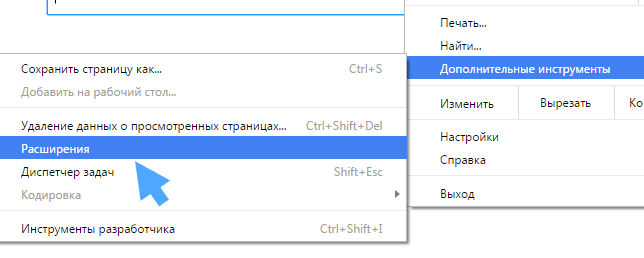
ตอนนี้ดูว่าคุณมีส่วนขยายใดและส่วนขยายที่น่าสงสัยทั้งหมด - ก่อนอื่นให้ปิดแล้วจึงลบ หากคุณลบส่วนขยายทั้งหมดออกทั้งหมด จะไม่มีโศกนาฏกรรม ถ้ามีอะไรใหม่ ๆ จะติดตั้งส่วนขยายที่จำเป็น ตัวอย่างเช่น มีส่วนขยายหนึ่งที่น่าสงสัยอยู่แล้ว - นี่คือ KMPlayer สำหรับ Chrome คุณสามารถลบออกได้:
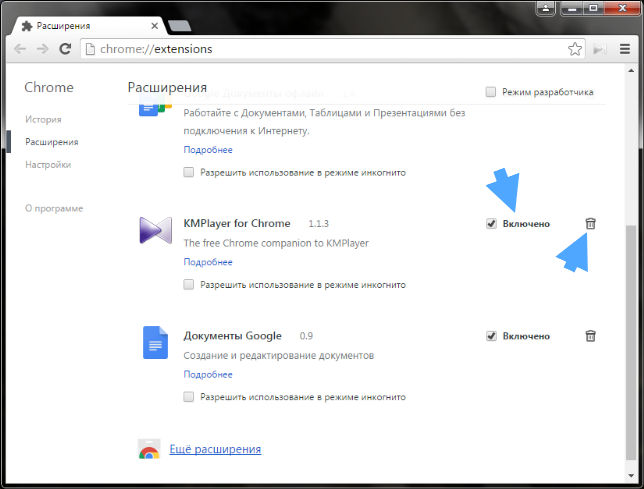
ตอนนี้ตรวจสอบว่าไวรัสมีการเปลี่ยนแปลงหรือไม่ หน้าแรกในเบราว์เซอร์ สำหรับสิ่งนี้ ในส่วนการตั้งค่า ดูว่าการเปิดไซต์ไวรัสแสดงขึ้นเมื่อเบราว์เซอร์เริ่มทำงานหรือไม่ ทางที่ดีควรตั้งค่าหน้าเพจด้วยตนเอง (เช่น เครื่องมือค้นหาเดียวกัน) หรือเลือกตัวเลือกเพื่อกู้คืนแท็บที่เปิดอยู่ก่อนปิดเบราว์เซอร์:

ในแท็บเดียวกันที่ด้านล่าง ให้ใส่ใจกับการตั้งค่าการค้นหา - อาจมีเครื่องมือค้นหาอื่นอยู่ที่นั่น:
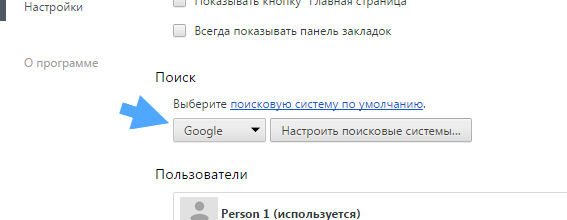
หากมีเสิร์ชเอ็นจิ้นเหลืออยู่ที่นั่น ให้คลิกที่ Configure search engine เลือกเสิร์ชเอ็นจิ้นที่เหมาะกับคุณแล้วลบอันซ้าย (คลิกที่กากบาท):

อย่าลืมคลิกเสร็จสิ้น การดำเนินการด้วยตนเองเบื้องต้นในการลบไวรัสโฆษณาออกจาก Chrome เสร็จสมบูรณ์
ตรวจสอบเบราว์เซอร์ Opera
ในเบราว์เซอร์ Opera ทุกอย่างเกือบจะเหมือนกันเฉพาะที่นี่ในตอนแรกเท่านั้นที่มีไฟล์ที่แตกต่างกันเล็กน้อยไม่ใช่ opera.exe แต่ launcher.exe มันคืออะไร นี่เป็นตัวเปิดใช้ Opera พิเศษ บางตัวมี Opera ปกติ ในขณะที่บางตัวมีตัวเปิดแบบพกพา แต่ไม่ thats จุด. ตรวจสอบอย่างระมัดระวัง คุณควรมีค่าเหมือนกันทุกประการกับในฟิลด์ Object ในภาพด้านล่าง หากมี opera.exe, opera.bat, opera.cmd หรือสิ่งที่คล้ายกัน แสดงว่ามีบางอย่างผิดปกติ ค้นหาตำแหน่งของไฟล์ launcher.exe จาก Opera และสร้างทางลัดจากไฟล์นั้นบนเดสก์ท็อปของคุณ และลบไฟล์ที่ระบุในฟิลด์ Object นั่นคือไฟล์จำลอง
ฉันคิดว่าคุณเข้าใจดีว่าทุกอย่างที่มาหลังจากใบเสนอราคาปิดควรถูกลบออก มันไม่เกี่ยวอะไรกับการเริ่มต้นเบราว์เซอร์ ตัวอย่างเช่น ถ้าในตอนท้ายมีช่องว่างให้ไปที่ http://google.com (ถึงแม้จะไม่มี http: //) ก็หมายความว่าไม่ว่าคุณจะเปลี่ยนการตั้งค่าเบราว์เซอร์อย่างไร หน้า Google จะยังคงอยู่เสมอ เปิดเมื่อเริ่มต้น
คุณสมบัติของทางลัดดั้งเดิม:

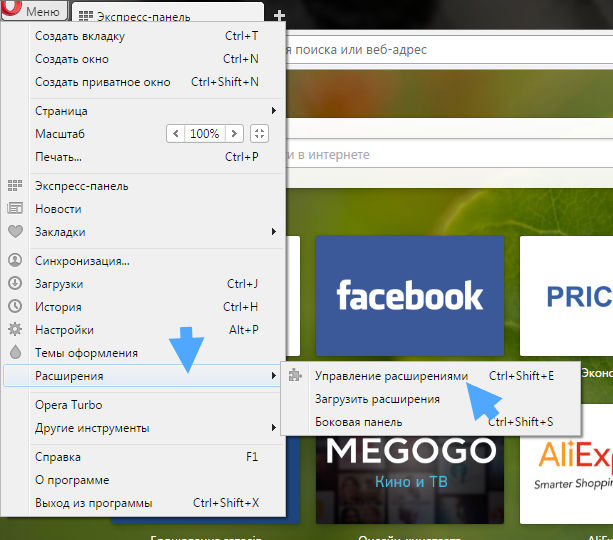
ในกรณีของฉัน ไม่มีส่วนขยายเลย:

ฉันทำสิ่งนี้เพื่ออะไร Chrome คืออะไร แม้ว่าคุณจะลบส่วนขยายทั้งหมดออก แต่ก็ไม่มีอะไรเลวร้ายเกิดขึ้น ในการติดตั้งส่วนขยายใช้เวลาไม่กี่วินาที เพียงเขียนชื่อส่วนขยายและเบราว์เซอร์ของคุณในแถบค้นหา จากนั้นไปที่ ร้านค้าอย่างเป็นทางการส่วนเสริมและติดตั้ง
เปิดเมนูเบราว์เซอร์หลัก เลือกรายการการตั้งค่า ตรวจสอบว่ามีไซต์แปลก ๆ อยู่ในรายการเริ่มต้นหรือไม่ - ค่า "เปิดหน้าที่ระบุ" สามารถเลือกได้ที่นั่นและระบุไซต์ไวรัส หากมีไซต์ดังกล่าว ให้ลบออกโดยแทนที่ด้วยไซต์ที่มีประโยชน์ หรือเพียงเลือกตัวเลือก ดำเนินการต่อจากที่เดิม:
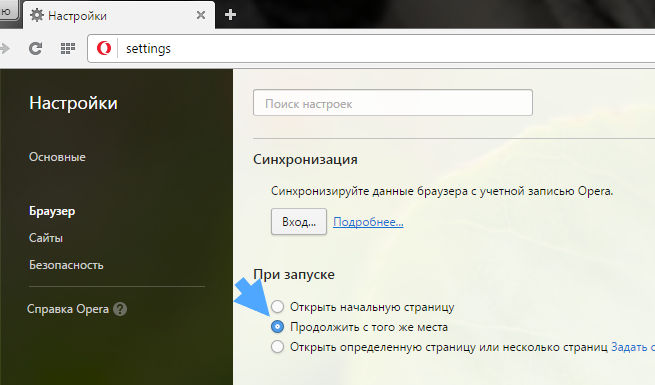
สำหรับการค้นหา - ตรวจสอบให้แน่ใจว่ามีเครื่องมือค้นหาปกติที่คุณใช้ หากเป็นไวรัส ให้เปลี่ยนที่นี่:

ฉันไม่รู้ว่าทำไม แต่ฉันไม่พบตัวเลือกในการลบเครื่องมือค้นหาออกจาก Opera คุณสามารถระบุอย่างอื่นได้เท่านั้น:
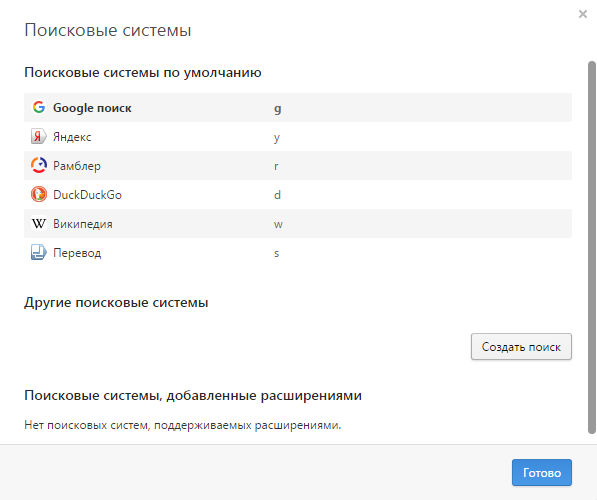
คลิก เสร็จสิ้น เพื่อบันทึกการเปลี่ยนแปลงของคุณ
การตรวจสอบเบราว์เซอร์ Mozilla
กับ Mozilla Firefoxเกือบทุกอย่างเหมือนกันไปที่คุณสมบัติของทางลัดแล้วดูที่ฟิลด์ Object ให้ความสนใจกับโฟลเดอร์ที่เปิดตัวเบราว์เซอร์ ทั้งหมดนี้ควรเป็นต้นฉบับ เช่นเดียวกับในทางลัดนี้ (เฉพาะโฟลเดอร์ของคุณเท่านั้นที่สามารถเป็นได้เฉพาะ Program Files ที่ไม่มี x86):
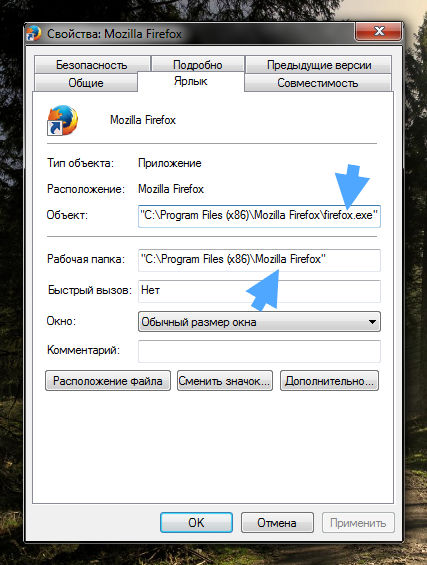
แฟ้มงานคุณควรมีเหมือนกับที่นี่ ทุกอย่างที่แตกต่างจาก firefox.exe ในฟิลด์ Object ควรถูกลบ นั่นคือ ค้นหาตำแหน่งของไฟล์ จากนั้นลบตัวเรียกใช้งานหลอกของเบราว์เซอร์ที่นั่น อาจเป็น firefox.cmd, firefox.bat, firefox.exe.exe และอื่นๆ และจากไฟล์ firefox.exe ดั้งเดิม ให้สร้างทางลัดและวางไว้ในที่ที่สะดวก เช่น เดสก์ท็อป
จากนั้นไปที่ส่วนส่วนขยาย:

คุณสามารถลบส่วนขยายทั้งหมดได้ จากนั้นหากเป็นไปได้ ให้ติดตั้งเฉพาะส่วนขยายที่จำเป็นเท่านั้น ฉันไม่มีนามสกุลเลย:

ตอนนี้ ในเมนูเบราว์เซอร์ เลือกการตั้งค่า และไปที่แท็บทั่วไป ดูว่ามีการระบุไว้หรือไม่เพื่อให้เปิดเว็บไซต์เมื่อเริ่มต้น หากมีไวรัสไซต์ ให้ลบทิ้ง วางไซต์ที่มีประโยชน์แทนไซต์นั้น หรือแม้แต่เลือกตัวเลือกแสดงหน้าต่างและแท็บที่เปิดครั้งล่าสุด:

บนแท็บค้นหา ให้ตรวจสอบว่าเครื่องมือค้นหาใดมีค่า หากจำเป็นให้เปลี่ยน ที่ด้านล่าง ฉันยังแนะนำให้คุณลบเครื่องมือค้นหาใดๆ ที่คุณไม่ต้องการออก และปล่อยไว้หนึ่งหรือสองรายการ:

Yandex Browser ตรวจสอบ
สถานการณ์เดียวกันใน Yandex Browser แม้ว่าการปรับปรุงความปลอดภัย (เทคโนโลยี) จะทำขึ้นเมื่อเร็วๆ นี้ ดังนั้นในทางปฏิบัติ มีโอกาสน้อยที่จะติดไวรัสโฆษณาเล็กน้อย อย่างไรก็ตาม เช่นเดียวกับในเวอร์ชันก่อนหน้า เราดูที่ทางลัด นี่คืออันดั้งเดิมและสะอาด:
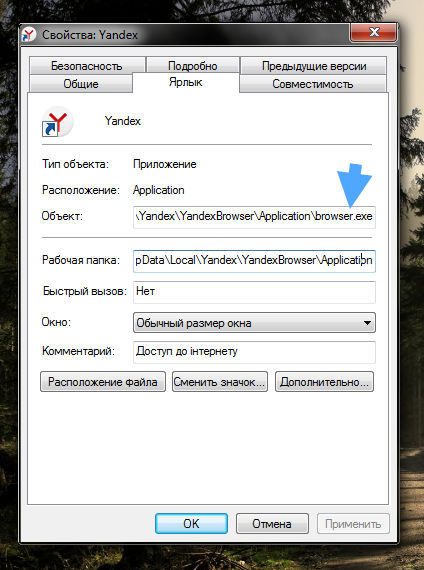
แต่ที่นี่ก็เช่นกัน อย่างที่คุณเห็น ไฟล์เบราว์เซอร์ไม่ใช่ yandex.exe หรือสิ่งที่คล้ายกัน แต่เป็น browser.exe ดังนั้นหากมีอย่างอื่นให้แทนที่ด้วย browser.exe จากนั้นตรวจสอบโฟลเดอร์การทำงานของเบราว์เซอร์และลบ ตัวเรียกใช้งานปลอมทั้งหมด (คุณสามารถคลิกตำแหน่งไฟล์ในคุณสมบัติ)
จากนั้นไปที่ส่วนเสริม:
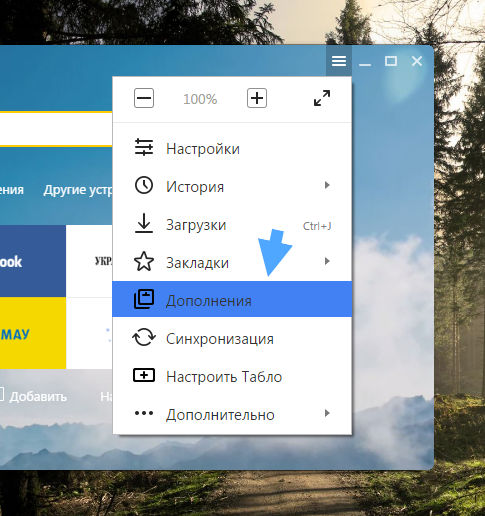
และวิเคราะห์ส่วนขยายที่ติดตั้ง ตามค่าเริ่มต้นแล้ว Yandex Browser จะมีส่วนเสริมบางส่วน คุณสามารถปิดการใช้งานได้หากไม่ต้องการ:
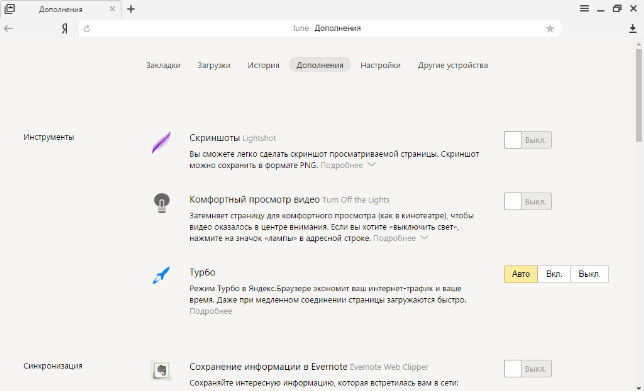
หากคุณต้องการโปรแกรมเสริมการดาวน์โหลดบนอินเทอร์เน็ตนั้นง่ายมากใน Yandex เดียวกันให้พิมพ์ชื่อส่วนขยายและชื่อเบราว์เซอร์ของคุณทันทีที่ผลลัพธ์ในตำแหน่งแรกจะเป็นทางการ แหล่งที่คุณสามารถดาวน์โหลดส่วนขยายได้อย่างปลอดภัย
ใน Yandex Browser ในเมนูหลัก เลือกการตั้งค่าและดูว่ามีอะไรอยู่ใน เครื่องมือค้นหาโอ้:
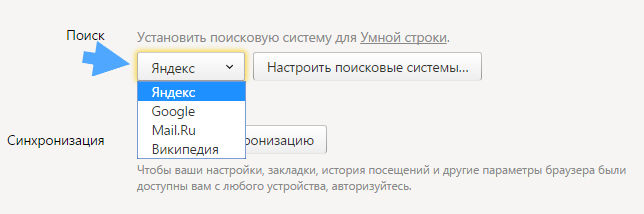
หากมีโปรแกรมค้นหาแบบไวรัล ให้คลิกกำหนดค่าเครื่องมือค้นหาและลบการค้นหาด้านซ้าย แต่ในการดำเนินการนี้ ไม่ควรเลือกค่าเริ่มต้น:
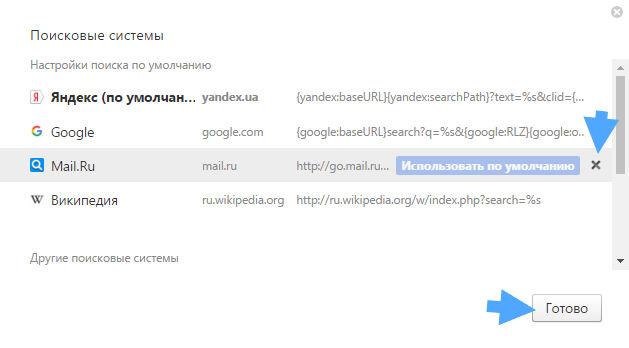
ตรวจสอบ Internet Explorer (IE)
บางที Internet Explorerเบราว์เซอร์เดียวที่การตั้งค่าเปลี่ยนแปลงได้ไม่ยาก แต่ในขณะเดียวกันก็มีไวรัสเพียงไม่กี่ตัวเท่านั้นที่ทำได้ นี่เป็นเพราะว่ามันไม่เป็นที่นิยมมากมันถูกติดตั้งกับทุกคน แต่ใช้เพียงเล็กน้อย
อย่างไรก็ตามที่นี่ก็มีความสนุกสนานเช่นกัน ไปที่คุณสมบัติของทางลัด หากอยู่ในเมนูเริ่ม ให้ตรวจสอบต่อไป:

ตอนนี้ให้ดูที่หน้าต่างคุณสมบัตินี้อย่างใกล้ชิด:
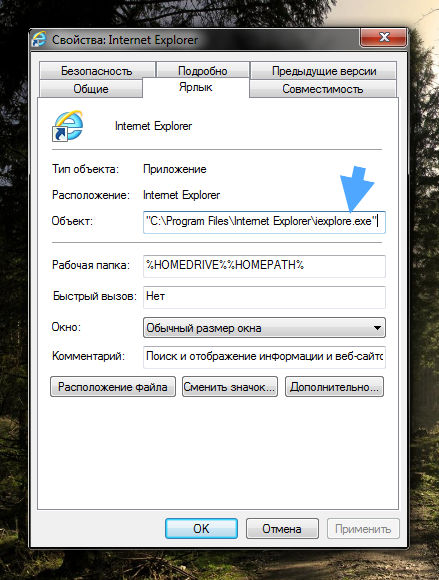
คุณควรมีประมาณ โดยประมาณ เนื่องจากโฟลเดอร์อาจไม่ใช่ Program Files แต่ Program Files (x86) จะเป็นกรณีนี้หากคุณมีระบบ 32 บิตหรือคุณใช้ Internet Explorer รุ่น 32 บิต โฟลเดอร์การทำงานควรอยู่ในรูปแบบนี้ด้วย
ไม่มี iexplore.bat, iexplore.cmd และอื่นๆ ทั้งหมดนี้บ่งชี้ถึงการเปลี่ยนแปลงของไวรัสใน Windows
ตอนนี้เปิด Control Panel แล้วพบไอคอน Internet Options และบนแท็บ General ให้ตรวจสอบว่ามีการติดตั้งไซต์ใด ๆ ในฟิลด์โฮมเพจหรือไม่:

หากต้องการมีหน้าต่างว่างเมื่อเปิด Internet Explorer ให้ตั้งค่านี้:
โดยปกติแล้ว จะมีการเปลี่ยนแปลงเฉพาะหน้าแรกเท่านั้น แต่ไม่บ่อยนัก แต่แถบเครื่องมือ (แผงแบบฝังได้) จะถูกติดตั้งไว้ สิ่งนี้ไม่สามารถนำมาประกอบกับวัตถุที่เป็นไวรัสได้ แม้ว่าจะแพร่กระจายไปในทางไวรัสก็ตาม ฉันได้เขียนเกี่ยวกับสิ่งนี้แล้ว ซึ่งไม่ได้ฝังอยู่ใน IE เท่านั้น แต่ยังรวมถึงในเบราว์เซอร์อื่นๆ ทั้งหมดด้วย
ส่วนขยายของ Internet Explorer นั้นได้รับความนิยมน้อยกว่าตัวเบราว์เซอร์เอง แต่ก็ยังคุ้มค่าที่จะลองดู เรียกว่า Add-on หากต้องการลบหรือปิดใช้งาน ให้ไปที่แท็บ Programs จะมีปุ่ม Manage Add-ons:
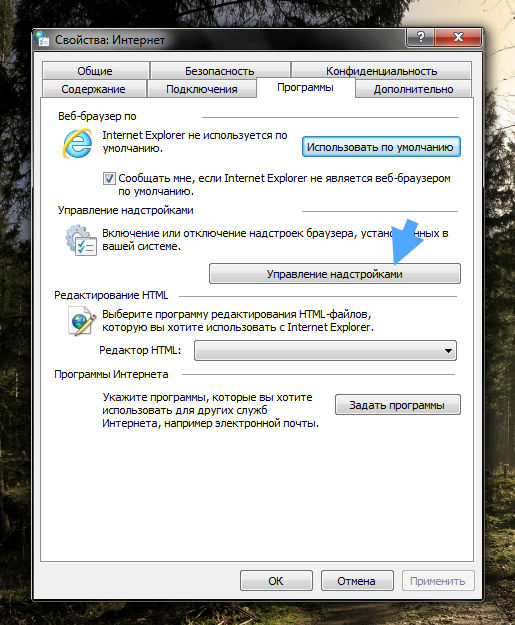
หากมีองค์ประกอบที่น่าสงสัย ให้ปิดการใช้งานและลบออก:
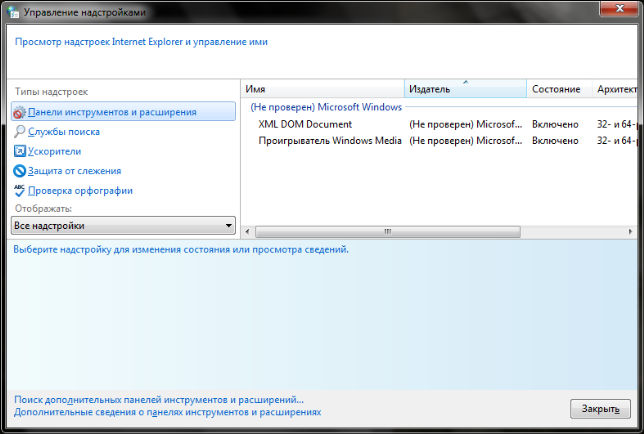
การลบวัตถุที่เป็นอันตรายโดยใช้ยูทิลิตี้พิเศษ
นี่อาจเป็นตัวเลือกที่ดีกว่าสำหรับคุณมากกว่าการตรวจสอบเบราว์เซอร์ด้วยตนเอง แต่ฉันคิดว่ามันจะเป็นประโยชน์สำหรับคุณในการทำความคุ้นเคยกับกระบวนการนี้
โปรแกรมอรรถประโยชน์พิเศษตรวจสอบคอมพิวเตอร์ของคุณสำหรับองค์ประกอบไวรัส การปรับเปลี่ยน ตรวจสอบพื้นที่บูต (MBR) และการเปลี่ยนแปลง ส่วนขยายเบราว์เซอร์ บริการ โดยทั่วไปแล้วพวกเขาตรวจสอบทุกอย่าง แต่ฉันต้องเน้นว่าฉันหมายถึงการใช้ยูทิลิตี้ที่ซับซ้อนทั้งหมดในทางกลับกัน ฉันเพิ่งมั่นใจจากประสบการณ์ของตัวเองว่ามีสอง สาธารณูปโภคที่ดีคนหนึ่งพบสิ่งที่อีกคนไม่พบ ในขณะเดียวกันก็ดีที่สุดสำหรับวันนี้
รายการยูทิลิตี้ที่ฉันแนะนำให้คุณตรวจสอบคอมพิวเตอร์ของคุณ:
- - ได้สร้างตัวเองให้เป็นเครื่องมือที่ยอดเยี่ยมสำหรับการตรวจสอบบริการ ส่วนขยาย และทุกพื้นที่ที่ไวรัสสามารถเป็นได้ ฟรี คุณต้องเชื่อมต่ออินเทอร์เน็ตเพื่อตรวจสอบ เนื่องจากฐานข้อมูลลายเซ็นจะถูกโหลดก่อน ต้องรีบูตหลังจากนั้นจะมีการจัดทำรายงาน
- - ยังเป็นยูทิลิตี้ที่ยอดเยี่ยมอีกด้วย นี่คือเครื่องมือแรกและอันนี้ - อย่างที่ฉันคิด สาธารณูปโภคที่ดีที่สุดเพื่อต่อสู้กับไวรัสโฆษณา HitmanPro จะตรวจสอบคุกกี้ด้วย ซึ่งเป็นข้อมูลที่เว็บไซต์ทิ้งไว้ในคอมพิวเตอร์ของคุณ จำเป็นต้องลงทะเบียนเพื่อลบไวรัส แต่คุณยังสามารถขับรถในที่อยู่อีเมลที่ไม่มีอยู่ได้ ประสิทธิภาพการตรวจจับและการกำจัดนั้นยอดเยี่ยม ผ่านการทดสอบจากประสบการณ์ส่วนตัว
- - เป็นยูทิลิตี้ที่ดีและฉันยังจัดเป็นหนึ่งในโปรแกรมที่ดีที่สุด สามารถตรวจสอบส่วนขยายของเบราว์เซอร์ได้ พบส่วนขยายที่เป็นอันตรายใน Chrome; ฉันแนะนำให้ลองดูด้วย
- - ยังกำหนดเป้าหมายไวรัสโฆษณา อัพเดทฐานข้อมูลลายเซ็นทุกวัน การวิเคราะห์ไฟล์แบบฮิวริสติกอย่างชาญฉลาดสำหรับการเปลี่ยนแปลงที่น่าสงสัย รู้วิธีค้นหาภัยคุกคามที่ซ่อนอยู่ซึ่งไม่แม้แต่จะส่งผลต่อประสิทธิภาพของระบบ เทคโนโลยี Malwarebytes Chameleon นำเสนอเพื่อต่อต้านพฤติกรรมเมื่อไวรัสพยายามบล็อก Malwarebytes Anti-Malware
- ที่จุดสุดท้าย ฉันอยากจะแนะนำคุณอีกสองยูทิลิตี้เพิ่มเติม แต่พวกเขามีความเชี่ยวชาญในไวรัสทั่วไปอยู่แล้ว นั่นคือ โทรจัน เวิร์ม รูทคิท และสิ่งที่คล้ายคลึงกัน นี้และทั้งสองมี .แล้ว ฐานข้อมูลต่อต้านไวรัสค้นหาทั้งหมด ไวรัสอันตราย, โทรจัน, โปรแกรมกาวไฟล์ (ส่วนใหญ่จะใช้เพื่อวัตถุประสงค์ในการแฮ็ก), ซอฟต์แวร์ที่มีศักยภาพที่อาจมีไวรัส เช่น ผู้ฝึกสอนเกม, โปรแกรมเปิดใช้งาน (แคร็กเกอร์);
หากคุณทำความคุ้นเคยกับโปรแกรมเหล่านี้ทั้งหมด ฉันมั่นใจว่าถ้าไวรัสอยู่ในคอมพิวเตอร์ของคุณ การกำจัดไวรัสในตอนนี้ก็ไม่ใช่เรื่องยากสำหรับคุณ การสแกนไวรัสที่น่าสงสัยอย่างครอบคลุมจะช่วยทำความสะอาดคอมพิวเตอร์ของคุณจากวัตถุที่เป็นอันตรายให้ได้มากที่สุด
โดยทั่วไปแล้ว ฉันหวังว่าฉันจะทำภารกิจให้สำเร็จและแนะนำให้คุณรู้จักกับแผนปฏิบัติการเมื่อคุณสงสัยว่ามีไวรัสติดอยู่ในคอมพิวเตอร์ของคุณ หรือมากกว่าหนึ่งตัว ขอให้โชคดี
12.05.2016พวกเขาส่งคำถามมาให้เรา: โฆษณาปรากฏขึ้นทุกที่เกี่ยวกับวิธีลบไวรัส วิธีลบไวรัส สิ่งที่ต้องทำ จะทำอย่างไรถ้าโฆษณาปรากฏขึ้นทุกที่ โฆษณาป๊อปอัปใน Chrome, Mozilla Firefox, เบราว์เซอร์ Opera วิธีลบ; ปรากฏขึ้นทุกที่ หน้าต่างโฆษณา; โฆษณาแบนเนอร์ในทุกเบราว์เซอร์และทุกไซต์ บทความนี้จะอธิบายสิ่งที่ต้องทำในสถานการณ์ที่คล้ายคลึงกัน
โฆษณาเบราว์เซอร์เป็นไวรัส
ผู้ใช้บางคนเริ่มสังเกตว่ามันเป็นไปไม่ได้ที่จะใช้อินเทอร์เน็ต โฆษณากำลังเล็ดลอดเข้ามาจากทุกที่ หน้าต่างโฆษณาและแบนเนอร์ลอยออกไป โฆษณาปรากฏขึ้นในแท็บใหม่ ปิดบังเนื้อหาของหน้า และถ่ายโอนไปยังไซต์อื่น สิ่งนี้เกิดขึ้นในเบราว์เซอร์ทั้งหมด การลบและติดตั้งเบราว์เซอร์ไม่ได้ช่วย เครื่องมือค้นหาจะแทนที่ผลการค้นหา เป็นที่ชัดเจนว่าคอมพิวเตอร์ติดไวรัส แต่การสแกนด้วยโปรแกรมป้องกันไวรัสไม่ช่วยและโฆษณาจะไม่หายไป จะทำอย่างไรในสถานการณ์ที่คล้ายกัน?
ตามปกติแล้ว การติดไวรัสโฆษณาจะเกิดขึ้น ผู้ใช้ติดตั้งโปรแกรมที่สร้างมลพิษให้กับอินเทอร์เน็ตเบราว์เซอร์ทั้งหมดด้วยโฆษณาด้วยการติดตั้งโปรแกรมบางประเภท นักพัฒนาซอฟต์แวร์ฟรีสร้างรายได้ด้วยการสร้าง "โหลด" ต่างๆ ในตัวติดตั้งในตัวติดตั้ง โปรแกรมเสริม... เมื่อติดตั้งโปรแกรมบนคอมพิวเตอร์ คุณต้องระวังและยกเลิกการเลือกช่องทำเครื่องหมาย และปฏิเสธที่จะติดตั้งซอฟต์แวร์ที่ไม่รู้จัก ไม่จำเป็น และน่าสงสัย มีบางกรณีที่ไวรัสแอดแวร์ฝังตัวและติดตั้งกับโปรแกรมอื่น ๆ อย่างล่องหน ทำให้ผู้ใช้เลือกที่จะปฏิเสธที่จะติดตั้งได้ นอกจากนี้ โปรแกรมแอดแวร์ปลอมตัวเป็นโปรแกรมปรับปรุงของเบราว์เซอร์ พวกเขาเสนอให้ตรวจสอบความเร็วของอินเทอร์เน็ตบนไซต์ ความเร็ว ขึ้นบนอินเทอร์เน็ต ฯลฯ ผู้ใช้คลิกที่โฆษณาดังกล่าวบนไซต์และติดตั้งแอปพลิเคชันที่เป็นอันตราย โปรแกรมป้องกันไวรัสจำนวนมาก (แต่ไม่ใช่ทั้งหมด) ไม่ได้ลบออกเนื่องจากไวรัสแอดแวร์เหล่านี้ได้รับการติดตั้งโดยผู้ใช้เอง
วิธีลบแอดแวร์ในเบราว์เซอร์ของคุณ
วิธีลบป๊อปอัปและโฆษณาในเบราว์เซอร์ ต้องรู้จักชื่อก่อน มัลแวร์... วิธีค้นหาชื่อโปรแกรมแอดแวร์ที่ติดตั้งของไวรัส โปรแกรมนี้มักปรากฏในแผงควบคุม การลบหรือเปลี่ยนโปรแกรม... จำเป็นต้องเข้าสู่ระบบ เริ่ม - แผงควบคุม - โปรแกรม - โปรแกรมและคุณสมบัติและดูตามวันที่ติดตั้งโปรแกรมใด ๆ เมื่อเร็ว ๆ นี้ ไม่ทราบวัตถุประสงค์ของโปรแกรมและลักษณะที่ปรากฏสอดคล้องกับลักษณะที่ปรากฏของโฆษณาในเบราว์เซอร์ ถัดไป คุณต้องพิมพ์ชื่อของโปรแกรมนี้ในเครื่องมือค้นหาและค้นหาข้อมูลเกี่ยวกับโปรแกรมนี้และวิธีลบ ควรทำสิ่งนี้บนคอมพิวเตอร์หรือสมาร์ทโฟนเครื่องอื่นเพราะ ผลการค้นหาสามารถเปลี่ยนแปลงได้บนคอมพิวเตอร์ที่ติดไวรัส ความสนใจ! คุณไม่ควรดาวน์โหลดและเรียกใช้โปรแกรมอรรถประโยชน์เพื่อลบโปรแกรมนี้ (ตามชื่อของแอดแวร์) ซึ่งเสนอให้จากเครื่องมือค้นหาในไซต์ต่างๆ ภายใต้หน้ากากของยูทิลิตี้เหล่านี้ อาจมีไวรัสที่ร้ายแรงกว่า คนที่เคยดูซีรีส์ "Black Mirror" จะรู้ดีว่ามันจบลงอย่างไร
บางโปรแกรมสามารถลบออกได้โดยเพียงแค่ลบออกจากแผงควบคุม โปรแกรมและคุณสมบัติการดำเนินการนี้จะลบแอดแวร์ Treasure Track บางครั้ง หลังจากลบแอดแวร์ คุณต้องลบและติดตั้งอินเทอร์เน็ตเบราว์เซอร์และทางลัดใหม่อีกครั้ง แต่ละโปรแกรมดังกล่าวมีคุณสมบัติเฉพาะสำหรับการลบ คำแนะนำในการลบแต่ละโปรแกรมสามารถพบได้บนอินเทอร์เน็ตหากคุณทราบชื่อแอดแวร์
ไม่ใช่ไวรัสทั้งหมดที่แสดงโฆษณาในเบราว์เซอร์จะถูกลบออกอย่างง่ายดาย บางอย่างไม่สามารถลบออกได้ด้วยวิธีการมาตรฐาน บางครั้งการปิดใช้งานกระบวนการและการลบโปรแกรมแอดแวร์ช่วยได้ โหมดปลอดภัย... มีอยู่ โปรแกรมฟรี AdwCleaner ซึ่งจะช่วยจัดการและลบไวรัสโฆษณาหลายประเภท (แต่ไม่ใช่ทั้งหมด) ออกจากคอมพิวเตอร์ของคุณ หาก AdwCleaner ไม่ช่วย คุณยังสามารถลองทำความสะอาดคอมพิวเตอร์ของคุณด้วยโปรแกรมที่ทรงพลังกว่านี้ เครื่องมือกำจัดมัลแวร์แอดแวร์ฟรีที่มีประสิทธิภาพมากขึ้นสำหรับมืออาชีพคือ Junkware เครื่องมือกำจัด... ลิงค์ไปยังหน้าดาวน์โหลดของโปรแกรมที่อยู่ในรายการบนเว็บไซต์อย่างเป็นทางการของโปรแกรมเหล่านี้อยู่ในส่วนนี้ของเว็บไซต์ของเรา ด้วยโปรแกรมเหล่านี้ คุณสามารถลบไวรัสโฆษณาออกจากคอมพิวเตอร์ของคุณได้ฟรี
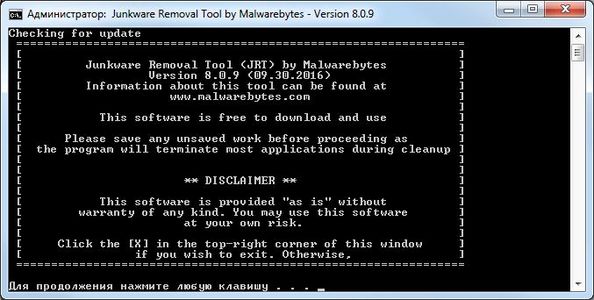
ชื่อของโปรแกรมแอดแวร์บางโปรแกรมที่เผยแพร่ซึ่งฝังอยู่ในไฟล์การติดตั้งของโปรแกรมอื่นๆ หรือโดยการหลอกตัวเองว่าเป็นโปรแกรมที่มีประโยชน์: Treasure Track, xilonen, zodiac-game.info, Nuesearch.com, Trotux.com, Adnetworkperformance.com และอื่นๆ
หลังจากที่คุณกำจัดไวรัสโฆษณาแล้ว คุณสามารถดูบทความวิธีลบโฆษณาในเบราว์เซอร์ของคุณ ซึ่งจะบอกคุณถึงวิธีกำจัดโฆษณาที่ล่วงล้ำในเบราว์เซอร์ยอดนิยม
โฆษณาไม่ดี
อย่างไรก็ตาม ไซต์จำนวนมากใช้บริการโฆษณาอื่นๆ ซึ่งไม่เพียงแต่จะไร้ประโยชน์สำหรับผู้ใช้เท่านั้น แต่ยังเป็นอันตรายอย่างยิ่ง เนื่องจากแปลเป็นไซต์ที่มีเนื้อหาที่น่าสงสัย
โฆษณาบางรายการแปลไปยังไซต์ที่มีเนื้อหาที่ต้องชำระเงิน และผู้ใช้อาจไม่รู้ด้วยซ้ำ แต่มาจากโฆษณาของเขา การสื่อสารเคลื่อนที่หลังจากนั้นพวกเขาเริ่มถอนรูเบิลรายวันเป็นเวลา 10-20
การโฆษณาจากบางไซต์สามารถนำไปสู่ไซต์ที่มีไวรัสต่างๆ ได้โดยตรง
ดังนั้น ไม่ว่าในกรณีใด โดยเฉพาะอย่างยิ่งผู้ใช้มือใหม่เพียงแค่ต้องป้องกันตนเองจากโฆษณาที่เป็นอันตรายอย่างน้อยบนอินเทอร์เน็ต ในที่นี้ เราไม่ได้พูดถึงการปกป้องจากไซต์ที่เป็นอันตรายโดยทั่วไป แต่เกี่ยวกับการโฆษณาเท่านั้น ซึ่งอาจปรากฏอยู่ในไซต์ที่มีประโยชน์บางไซต์
วิธีลบโฆษณาที่น่ารำคาญ
เพื่อลบโฆษณาเมื่อใช้อินเทอร์เน็ต มีตัวเลือกที่เหมาะสมหลายประการ ส่วนเสริมที่ได้รับความนิยมสูงสุดบนเว็บบางส่วนเป็นโปรแกรมเสริมของเบราว์เซอร์ฟรี เช่น บล็อกโฆษณา, Adblock plusและ Adguard ตัวบล็อกโฆษณาซึ่งเราจะกล่าวถึงในบทความนี้
มาเริ่มกันที่การเพิ่ม บล็อกโฆษณาซึ่งน่าเสียดายที่ใช้งานได้กับ Google Chrome (Chrome) เท่านั้นที่เกี่ยวข้องกับเบราว์เซอร์หลัก
วิธีการติดตั้งและใช้งาน Adblock
ผ่านบราวเซอร์ของคุณ โครเมียมไปที่ส่วนเสริมนี้ที่ลิงค์ต่อไปนี้ >>>
คลิกที่ปุ่ม ฟรี:

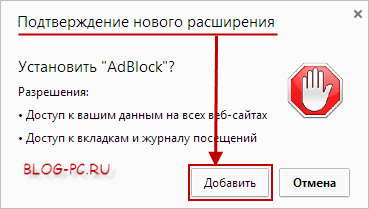
Adblock จะถูกติดตั้ง เหลือเพียงการเปิดใช้งานโดยคลิกที่ไอคอนดังที่แสดงในภาพ:

แต่ถ้าคุณต้องการแยกไซต์หรือหน้าไซต์บางส่วนออกจากการตรวจสอบ Adblock ให้คลิกที่ไอคอน Adblock (ที่ด้านขวาบนของเบราว์เซอร์) ด้วยปุ่มซ้ายของเมาส์และเลือกฟังก์ชันที่ต้องการในเมนูที่ปรากฏขึ้น:
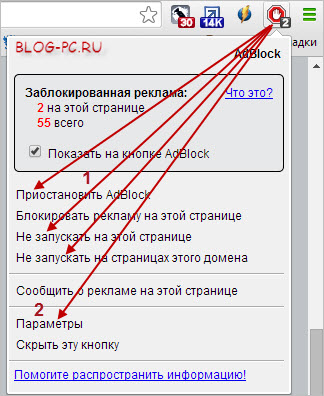
หลังจากนั้นคุณต้องรีเฟรชหน้าของไซต์ที่ต้องการโดยคลิกที่ไอคอนรีเฟรชหรือบน ปุ่มฟังก์ชั่นคีย์บอร์ด F5.
มาดูส่วนขยายถัดไปกัน
วิธีการติดตั้งและใช้งาน Adblock Plus
หากคุณมีเบราว์เซอร์อื่น (ไม่ใช่ Google Chrome) ในกรณีนี้ คุณสามารถใช้ส่วนขยายอื่นเพื่อบล็อกโฆษณาได้ Adblock plus... ส่วนขยายนี้มีการตั้งค่าเพิ่มเติมและเหมาะสำหรับการใช้งานในเบราว์เซอร์หลักๆ ทั้งหมด เช่น Google Chrome, Mozilla, Opera และสำหรับสมาร์ทโฟนและแท็บเล็ตบนแพลตฟอร์ม Android
ในการติดตั้ง Adblock Plus ให้ไปที่เบราว์เซอร์ของคุณ ซึ่งคุณจำเป็นต้องติดตั้งส่วนขยายนี้ หรือผ่านทางสมาร์ทโฟนหรือแท็บเล็ตของคุณไปยังเว็บไซต์ Adblockplus ระบบจะกำหนดเบราว์เซอร์ที่เรามีให้โดยอัตโนมัติ และจะเปิดโอกาสให้คุณดาวน์โหลดและติดตั้งส่วนขยายนี้:
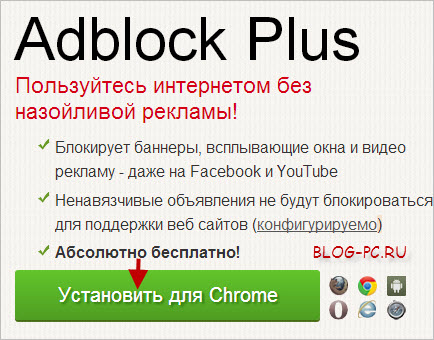

Adblock plus1 ).
นอกจากนี้ หากจำเป็น คุณสามารถบล็อกองค์ประกอบเพิ่มเติมบนไซต์ที่เราไม่ต้องการเห็นได้ด้วยตนเอง ( 2 ):
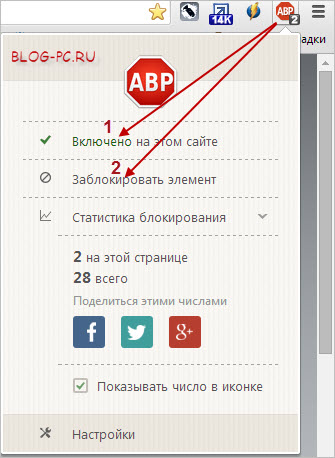
และมีส่วนขยายการบล็อกโฆษณายอดนิยมที่สาม
วิธีการติดตั้งและใช้งาน Adguard Anti-Banner
ในขณะที่เขียนบทความนี้ ส่วนขยายนี้ใช้ได้เฉพาะในเบราว์เซอร์ Chrome และ Opera
ในการติดตั้งโปรแกรมเสริมนี้ใน google browser Chrome >> "> ตามลิงค์นี้ >>>
ในการติดตั้งโปรแกรมเสริมนี้ใน เบราว์เซอร์ Opera(โอเปร่า) >> ">ตามลิงค์นี้ >>>
คลิกที่ปุ่ม ฟรี:
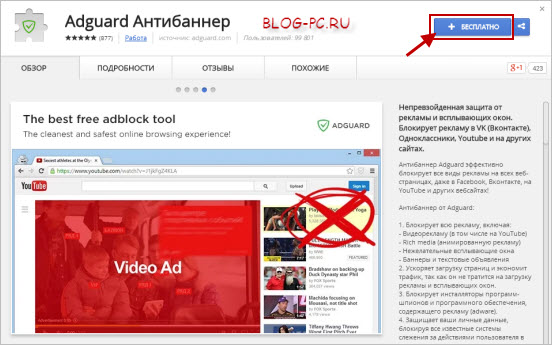

หลังจากนั้นปุ่มส่วนขยายจะปรากฏขึ้นที่มุมขวาบน Adguard ตัวบล็อกโฆษณาโดยคลิกซ้ายซึ่งคุณสามารถปิดการบล็อกโฆษณาบนไซต์เฉพาะ ( 1 ).
และหากจำเป็น คุณสามารถบล็อกองค์ประกอบเพิ่มเติมบนไซต์ที่เราไม่ต้องการเห็นได้ด้วยตนเอง ( 2 ):

ส่วนขยายใดที่จะใช้
ส่วนขยายการบล็อกโฆษณาแต่ละส่วนขยายนั้นดี คุณสามารถลองใช้แต่ละอันเพื่อกำหนดด้วยตัวเองว่าอันไหนดีกว่าสำหรับคุณ สิ่งเดียวคือเมื่อคุณทดสอบการทำงานของส่วนเสริมเหล่านี้ ไม่จำเป็นต้องเปิดใช้งานส่วนเสริมทั้งหมดพร้อมกัน
ความจริงก็คือเนื่องจากข้อมูลที่โหลดผ่านตัวกรองของส่วนเสริมเหล่านี้ หมายความว่าต้องใช้เวลาพอสมควรในการโหลดหน้า เมื่อเปิดใช้งานส่วนขยายใดส่วนขยายหนึ่ง จะไม่สังเกตเห็นได้ชัดเจนเป็นพิเศษ แต่เมื่อทั้งหมดใช้งานได้ แสดงว่าไม่จำเป็นแล้ว
ดังนั้นหากต้องการปิด / เปิดใช้งานส่วนขยายนี้หรือส่วนขยายนั้นในเบราว์เซอร์ คุณสามารถไปที่ การตั้งค่า— > เครื่องมือ-> ส่วนขยาย:
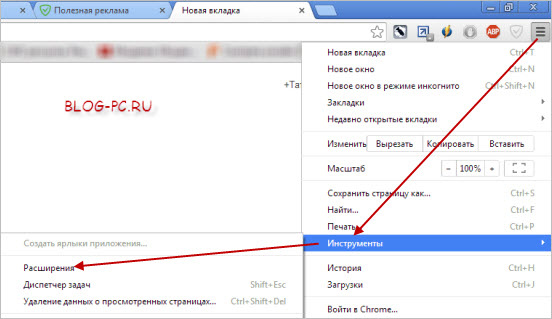
และใช้ช่องทำเครื่องหมายเพื่อเปิดหรือปิดใช้งานส่วนขยายนี้หรือ:
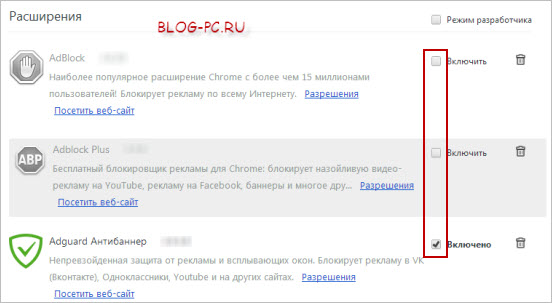
โปรแกรมบล็อกโฆษณาทุกบราวเซอร์
หากคุณชอบส่วนขยาย Adguard Anti-Banner ล่าสุด คุณสามารถติดตั้งโปรแกรมจากผู้พัฒนาส่วนขยายนี้ ซึ่งช่วยให้คุณบล็อกโฆษณาในเบราว์เซอร์ทั้งหมดที่ติดตั้งบนคอมพิวเตอร์ของคุณ
นอกจากนี้ โปรแกรม Adguard ยังให้การป้องกันเพิ่มเติมสำหรับไซต์ที่เป็นอันตรายและการฉ้อโกงทางอินเทอร์เน็ต และยังมีการป้องกันไซต์ลามกในตัวอีกด้วย
โปรแกรมนี้จ่ายให้ (100-600 rubles ขึ้นอยู่กับประเภทของใบอนุญาตและข้อกำหนดการใช้งาน) แต่นักพัฒนายังให้สำหรับการใช้งานฟรีแทน 4 คำแนะนำของโปรแกรมนี้ให้เพื่อนของพวกเขา
เราพิจารณาการใช้คำแนะนำนี้สำหรับ รุ่นจ่ายโปรแกรมป้องกันไวรัส Avast ความปลอดภัยทางอินเทอร์เน็ตซึ่งฉันได้เขียนไว้แล้วในหน้าที่แยกต่างหาก
โปรแกรม Adguard ใช้งานได้ฟรี 14 วัน เพียงพอที่จะเข้าใจว่าควรซื้อหรือไม่ใช้ส่วนขยายเบราว์เซอร์ฟรี

หากปัญหาการบล็อกโฆษณาเกี่ยวข้องกับคุณ เราขอแนะนำให้คุณใช้เวลาทดสอบส่วนขยายฟรีทั้งสามรายการที่อธิบายไว้ในบทความ และตัดสินใจด้วยตัวเองว่าจะใช้อะไรต่อไป
ผู้ใช้อินเทอร์เน็ตจำนวนมากมักประสบปัญหาโฆษณารบกวนในเว็บไซต์ต่างๆ โฆษณาดังกล่าวสามารถเบี่ยงเบนความสนใจของบุคคลจากการค้นหาและดูข้อมูลที่จำเป็น นั่นคือเหตุผลที่ผู้ใช้อินเทอร์เน็ตหลายคนสงสัยว่าจะลบโฆษณาใน Yandex Browser ได้อย่างไร เพื่อไม่ให้เสียสมาธิและไม่ต้องเสียเวลาส่วนตัวกับข้อมูลที่ไม่จำเป็น
วิธีการปิดการใช้งานโฆษณาในเบราว์เซอร์
นักพัฒนาแอปพลิเคชันได้คิดค้นวิธีการบางอย่างในการปิดใช้งานโฆษณาบนไซต์ใน Yandex Browser:
- Yandex มีส่วนขยายพิเศษในตัวที่คุณจำเป็นต้องใช้ หนึ่งในส่วนขยายดังกล่าวคือ Adguard โดยปกติแล้วระบบสมองกลฝังตัวจะเปิดใช้งานโดยอัตโนมัติ แต่การตรวจสอบจะไม่เสียหาย ในการปิดใช้งานโฆษณาบนเว็บไซต์โดยใช้ส่วนขยาย Adguard คุณต้อง:
- ไปที่เมนูเบราว์เซอร์ Yandex หลัก
- ที่มุมขวาบนให้ค้นหา "โปรแกรมเสริม";
- ค้นหาฟังก์ชัน Adguard ในรายการส่วนเสริมและเปิดใช้งาน
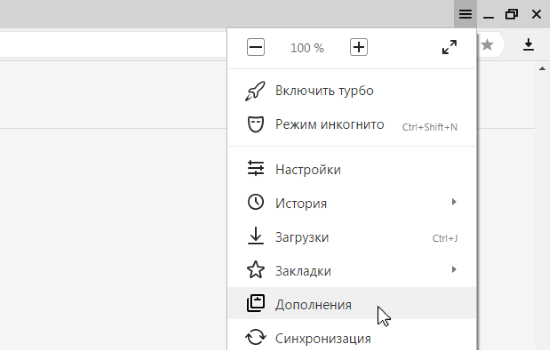 ส่วนขยาย Adguard สำหรับ Yandex Browser
ส่วนขยาย Adguard สำหรับ Yandex Browser Adguard เป็นโปรแกรมเสริมแอนตี้ไวรัสยอดนิยมที่ติดตั้งบนอุปกรณ์ของคุณเป็นโปรแกรมแบบสแตนด์อโลน นอกจากนี้ยังมีฟังก์ชัน "การควบคุมโดยผู้ปกครอง" เมื่อคุณเยี่ยมชมไซต์ที่อาจเป็นอันตราย แอปพลิเคชัน Adguard จะแจ้งให้คุณทราบเกี่ยวกับเรื่องนี้ หากไม่มีแอปพลิเคชันนี้ คุณสามารถดาวน์โหลดได้จากเว็บไซต์ทางการ adguard.com และติดตั้งลงในคอมพิวเตอร์ของคุณ อย่างไรก็ตาม Adguard มีช่วงทดลองใช้งานฟรี หลังจากนั้นคุณจะต้องชำระเงินสำหรับการใช้ส่วนขยายนี้ 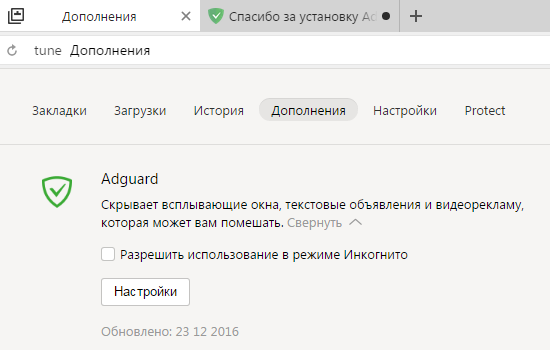
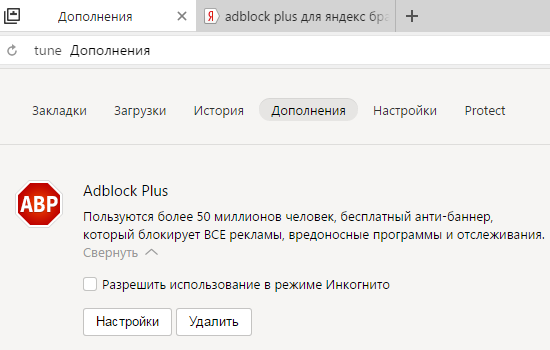
หากไม่รวมอยู่ในส่วนเสริม คุณสามารถดาวน์โหลด AdBlock Plus ได้อย่างอิสระจากร้านค้าออนไลน์ของเบราว์เซอร์ของคุณหรือใช้เครื่องมือค้นหา
- เปิดเบราว์เซอร์
- ค้นหา "การตั้งค่า" ที่มุมขวาบน
- เลือก "การตั้งค่าเพิ่มเติม";
- ค้นหาฟังก์ชัน "การปกป้องข้อมูลส่วนบุคคล" และตั้งค่าการป้องกัน ซึ่งคุณสามารถยกเลิกการเลือกช่องทำเครื่องหมายและลบสิ่งที่ไม่จำเป็นสำหรับคุณออก ตัวอย่างเช่น วิธีนี้คุณสามารถลบข้อความแจ้งเมื่อป้อนข้อความค้นหา
- ด้านล่าง คุณต้องเปลี่ยนฟังก์ชันจาก "อนุญาตป๊อปอัปในทุกไซต์" เป็น "บล็อกป๊อปอัปในทุกไซต์" ในกรณีหลัง คุณจะเห็นว่าโปรแกรมแนะนำให้ปิดหน้าต่างป๊อปอัปบนไซต์
- คุณยังสามารถจัดการการบล็อกโฆษณาโดยกำหนดค่าการบล็อกโฆษณาสำหรับบางไซต์เท่านั้น
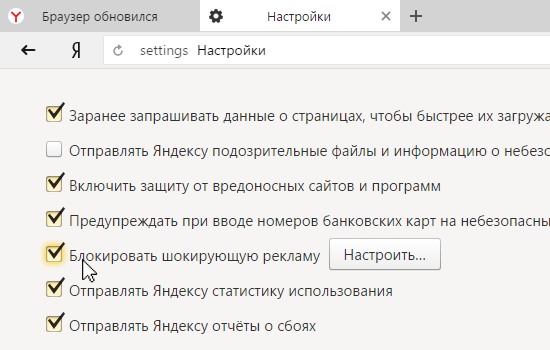
ขออภัย แอปพลิเคชันและโปรแกรมจำนวนมากที่ติดตั้งไว้ในระบบเบราว์เซอร์ไม่ได้มีประสิทธิภาพเท่าที่เราต้องการ จึงต้องใช้วิธีอื่น แต่ไม่ว่าในกรณีใด หลังจากทำตามขั้นตอนเหล่านี้แล้ว โฆษณาบางรายการบนอินเทอร์เน็ตจะหยุดแสดงและทำให้คุณเสียสมาธิจากการดูวิดีโอหรืออ่านข้อมูล
นอกจาก Adguard แล้ว Yandex Browser ยังมีส่วนเสริมอีกมากมายที่สามารถปกป้องคุณจากโฆษณาที่ล่วงล้ำและสแปม: 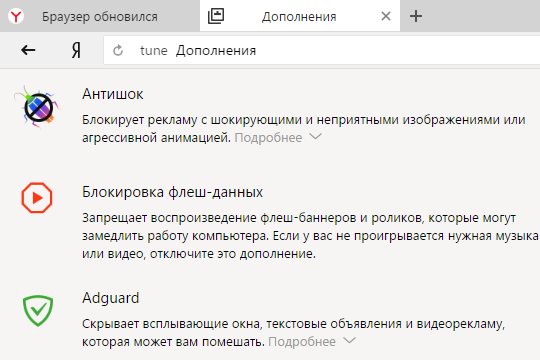
- ป้องกันการกระแทก ออกแบบมาเพื่อลบโฆษณาที่มีภาพและภาพเคลื่อนไหวที่ไม่น่าพอใจ
- การปิดกั้นแบนเนอร์แฟลชและวิดีโอ ออกแบบมาเพื่อลบแบนเนอร์และวิดีโอที่อาจทำให้อุปกรณ์ของคุณทำงานช้าลง อย่างไรก็ตามควรระมัดระวัง การเปิดใช้งานตัวเลือกนี้อาจส่งผลต่อการเล่นเพลงและวิดีโอ หากไม่มีเสียง คุณต้องปิดใช้งานฟังก์ชันนี้
- ชื่อเสียงของเว็บไซต์ ทำเครื่องหมายไซต์ที่มีชื่อเสียงต่างกันด้วยสีที่เหมาะสม ตามความคิดเห็นและคำวิจารณ์ของผู้ใช้รายอื่น ไซต์ที่มีชื่อเสียงในด้านบวกจะถูกเน้นด้วยสีเขียว และไซต์ที่มีชื่อเสียงเชิงลบเป็นสีแดง
การลบมัลแวร์
เมื่อคุณเยี่ยมชมเว็บไซต์ต่างๆ คุณจะเห็นโฆษณา ตามลิงก์ คุณอาจพบว่าตัวเองอยู่ในไซต์ที่ไม่รู้จักและน่าสงสัย ซึ่งคุณอาจได้รับข้อเสนอให้ดาวน์โหลดโปรแกรมหรือแอปพลิเคชันบางอย่าง โดยเชื่อว่าจะเป็นประโยชน์ต่อคุณเท่านั้น เมื่อใช้แอนตี้ไวรัสบนคอมพิวเตอร์ อาจตรวจไม่พบโปรแกรมดังกล่าว เพราะโดยทั่วไปแล้วไม่ใช่ไวรัส อย่างไรก็ตาม มีแอปพลิเคชันต่อไปนี้เพื่อแก้ปัญหานี้:

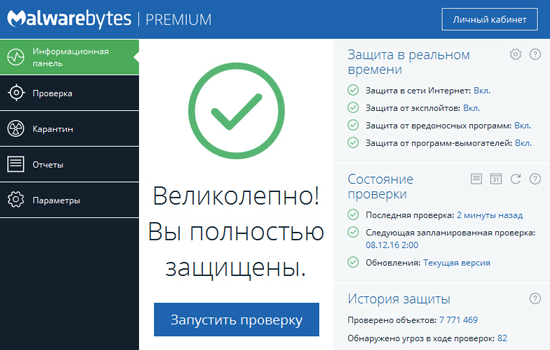
ใช้แล้วไม่เจ็บ โปรแกรมแอนตี้ไวรัสเช่น Dr.Web หรือ Kaspersky
ระวังแอปที่คุณดาวน์โหลดจากเว็บไซต์ที่น่าสงสัย อย่าติดตั้งแอปพลิเคชันที่ไม่รู้จักหรือไม่ได้รับการยืนยันบนคอมพิวเตอร์ของคุณ
ปิดการใช้งานโฆษณาโดยใช้ไฟล์โฮสต์ในเบราว์เซอร์ Yandex
มีอีกวิธีหนึ่งในการปิดการใช้งานโฆษณา Yandex อย่างถาวร
วี ระบบ Windowsมีไฟล์โฮสต์ที่สามารถป้องกันไม่ให้อุปกรณ์เยี่ยมชมเว็บไซต์ใด ๆ บนอินเทอร์เน็ต ในไฟล์นี้ คุณต้องตั้งค่าไซต์เฉพาะโดยการคัดลอกลิงก์ จากนั้นคุณสามารถมั่นใจได้ว่าจะไม่มีการดาวน์โหลดหรือติดตั้งแอปพลิเคชันโดยไม่ได้รับอนุญาตจากคุณ
เมื่อระบุที่อยู่ไซต์ในโฮสต์ ผู้ใช้จะไม่สามารถเยี่ยมชมไซต์นี้จากอุปกรณ์ของคุณ เนื่องจากที่อยู่ IP ของไซต์จะเปลี่ยนเป็นว่างเปล่า
วิธีใช้ไฟล์โฮสต์
เพื่อปรับแต่งโฆษณาโดยใช้ ไฟล์โฮสต์คุณต้องทำตามขั้นตอนเหล่านี้:
- ค้นหาโฮสต์บนคอมพิวเตอร์ของคุณ: C:> Windows> System32> ไดรเวอร์> ฯลฯ
- เปิดโฮสต์ผ่านแผ่นจดบันทึก;
- ตั้งค่าที่อยู่บล็อกเป็น 0.0.1 และลิงก์ของเว็บไซต์ที่คุณต้องการแบน
ในบางครั้ง มีความจำเป็นต้องตรวจสอบที่อยู่ของไซต์ที่ลงทะเบียนในไฟล์เพื่อหลีกเลี่ยงการแทนที่ด้วยไวรัส เมื่อไซต์ที่ไม่รู้จักปรากฏในโฮสต์ จะต้องลบไซต์เหล่านั้น
การลบโฆษณาด้วย AdBlock
AdBlock เป็นส่วนขยายที่แพร่หลายและเป็นที่นิยมที่บล็อกและลบโฆษณาเบราว์เซอร์ แอปพลิเคชันนี้สามารถลบโฆษณาได้แม้จากเว็บไซต์เช่น YouTube, Vkontakte เป็นต้น 
AdBlock สามารถบล็อกต่างๆ ได้ สปายแวร์, ไวรัส, หน่วยโฆษณา, โฆษณาป๊อปอัป รวมถึงเมื่อดูวิดีโอ คุณสามารถเลือกปรับแต่งแอปพลิเคชันเพื่อให้โฆษณาแบนเนอร์ที่เหมาะสมยังคงปรากฏแก่คุณ
สามารถดาวน์โหลดและติดตั้ง AdBlock ได้ฟรีในทุกเบราว์เซอร์
วิธีติดตั้ง AdBlock เพื่อบล็อกโฆษณา
ในการปิดการใช้งานโฆษณาที่ไม่ต้องการโดยใช้ AdBlock คุณต้องดาวน์โหลดโปรแกรมด้วยวิธีต่อไปนี้:
- ดาวน์โหลดส่วนขยายบนเว็บไซต์ทางการ adblockplus.org และติดตั้ง ใช้เวลาเพียงเล็กน้อย แอปพลิเคชันจะพร้อมทำงานทันที
- คุณสามารถค้นหาและดาวน์โหลดแอปพลิเคชัน AdBlock ได้โดยใช้ร้านค้าออนไลน์ของเบราว์เซอร์ของคุณ
การลบโฆษณาที่เปิดตัวเองในเบราว์เซอร์ Yandex
หากคุณเคยติดตั้งโปรแกรมจากไซต์ที่ไม่รู้จัก คุณอาจประสบปัญหาเช่นการโฆษณาแบบเปิดตัวเองในเบราว์เซอร์ Yandex ตัวอย่างเช่น เมื่อคุณเข้าถึงอินเทอร์เน็ต โฆษณาหรือไซต์ที่ไม่รู้จักจะถูกเปิดโดยอัตโนมัติบนหน้าเริ่มต้นของเบราว์เซอร์ของคุณทุกๆ 10 วินาที
เพื่อแก้ไขสถานการณ์นี้ คุณต้อง:
- คลิกที่ไอคอนเบราว์เซอร์ Yandex บนเดสก์ท็อปและเลือก "คุณสมบัติ";
- ค้นหาคำว่า "วัตถุ" ในพารามิเตอร์และตรวจสอบว่าบรรทัดที่มีชื่อของแอปพลิเคชันสิ้นสุดอย่างไร ควรมี ".exe" ต่อท้ายและไม่มีการเพิ่มเติมอื่นๆ นอกจากนี้ ฟิลด์นี้ไม่ควรมีลิงก์อื่นๆ ไปยังไซต์
- หากมีส่วนเพิ่มเติมในตอนท้ายจะต้องลบออก
โปรแกรมป้องกันแอดแวร์สำหรับเบราว์เซอร์ Yandex
นอกจากนี้ยังมีหลายโปรแกรมสำหรับลบโฆษณาป๊อปอัปบนเว็บไซต์ โปรแกรมเหล่านี้ไม่เหมือนกับโปรแกรมก่อนหน้า อย่างไรก็ตาม โปรแกรมเหล่านี้ยังได้รับการออกแบบมาเพื่อลบโฆษณาที่ไม่จำเป็นในคอมพิวเตอร์ของคุณ:
- Ad Muncher - บล็อกโฆษณาไม่เฉพาะในเบราว์เซอร์ Yandex เท่านั้น แต่ยังรวมถึงโปรแกรมที่ติดตั้งบนอุปกรณ์ด้วย
- AdFender - ออกแบบมาเพื่อบล็อกโฆษณาป๊อปอัปในเบราว์เซอร์ Yandex เป็นแอปพลิเคชั่นฟรี
- SpywareBlasret เป็นโปรแกรมที่สามารถถ่ายภาพสถานะของระบบบนคอมพิวเตอร์ของคุณ เพื่อให้คุณสามารถคืนค่าการตั้งค่าก่อนหน้าได้ในภายหลัง
ดังนั้น วิธีการทั้งหมดข้างต้นจึงสามารถปิดใช้งาน ลบ หรือบล็อกโฆษณาได้ ไม่เพียงแต่ในไซต์ที่ไม่รู้จักและน่าสงสัยเท่านั้น แต่ยังรวมถึงไซต์ยอดนิยมเช่น Facebook, Vkontakte เป็นต้น
ไม่แนะนำให้ติดตั้งหลายแอพพลิเคชั่นพร้อมกัน เนื่องจากอาจทำให้คอมพิวเตอร์โหลดได้ ตัวอย่างเช่น หากคุณต้องการลบสแปม คุณสามารถใช้แอปพลิเคชัน AdBlock Plus หรือ Adguard เพื่อการป้องกันที่มีประสิทธิภาพยิ่งขึ้น อย่าลืมใช้โปรแกรมป้องกันไวรัส โปรแกรมคอมพิวเตอร์... พยายามอย่าเยี่ยมชมเว็บไซต์ที่น่าสงสัยหรือดาวน์โหลดไฟล์ที่ไม่รู้จัก
ข้อดีของการปิดใช้งานโฆษณาในเบราว์เซอร์ Yandex
หลังจากทำตามขั้นตอนข้างต้นแล้ว โฆษณาแบบผุดขึ้นบนเว็บไซต์จะถูกปิดการใช้งาน ซึ่งจะทำให้สะดวกสำหรับผู้ที่มีสมาธิกับพวกเขาอย่างมาก ข้อดีในกรณีนี้จะเป็นประเด็นต่อไปนี้ด้วย:
- เมื่อเยี่ยมชมเว็บไซต์ โฆษณามักจะปรากฏขึ้น ซึ่งสามารถปิดได้หลังจากผ่านไประยะหนึ่งเท่านั้น โดยปกติคือ 20-30 วินาที เมื่อคุณปิดโฆษณา คุณไม่จำเป็นต้องรอให้ตัวจับเวลาเปิดขึ้นและเสียเวลาส่วนตัวของคุณ
- การดูข้อมูลในบางไซต์นั้นมาพร้อมกับดนตรีหรือ โฆษณาด้วยเสียง... ลักษณะการทำงานนี้ไม่เพียงแต่ทำให้ผู้ใช้เสียสมาธิ แต่ยังทำให้ตกใจหากตั้งค่าเสียงบนคอมพิวเตอร์ไว้ที่ระดับสูงสุด การปิดโฆษณาจะทำให้คุณไม่ต้องได้ยินเสียงเพลงประกอบ
- โฆษณาป๊อปอัปประเภทต่างๆ สามารถโหลดคอมพิวเตอร์บางเครื่องได้ โดยเฉพาะโฆษณาที่มีเนื้อหาวิดีโอ การปิดใช้งานหน่วยโฆษณาจะลดภาระงานบนอุปกรณ์ของคุณ
บอกเพื่อน
ผู้ใช้อินเทอร์เน็ตเกือบทุกคนต้องการกำจัดโฆษณาบนเว็บไซต์ - เป็นการล่วงล้ำ ไร้ประโยชน์ และทำให้เสียสมาธิ บางคนบางส่วนและบางคนทั้งหมด ผู้ชื่นชอบอินเทอร์เน็ตเบราว์เซอร์ Yandex Browser ที่ค่อนข้างใหม่ยังงงงวยกับปัญหาเร่งด่วนนี้
ต้องเปิดใช้งานการตั้งค่าใดและติดตั้งส่วนขยายเพื่อบล็อกป๊อปอัปในเบราว์เซอร์ ลบโฆษณาแบนเนอร์ วิธีลบไวรัส (โมดูลแอดแวร์และไฮแจ็คเกอร์เบราว์เซอร์) อ่านบทความนี้
การปิดกั้นโฆษณาในเครือ
(สคริปต์ที่ติดตั้งโดยเจ้าของไซต์)
เปิดใช้งานการตั้งค่ามาตรฐาน
1. เปิดเบราว์เซอร์ Yandex เปิดแท็บใหม่ (คลิกไอคอน "+") ในแถบด้านบน
2. ไปที่ส่วน "โปรแกรมเสริม"

3. คลิกที่บล็อกการตั้งค่า "อินเทอร์เน็ตปลอดภัย" (มีโมดูลที่ช่วยให้คุณสามารถกำจัดโฆษณาได้)
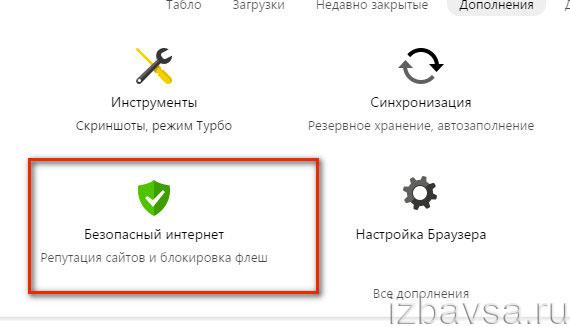
4. ด้วยการคลิกเมาส์ ให้สลับแถบเลื่อนไปที่สถานะ "เปิดใช้งาน" ในตัวเลือก:
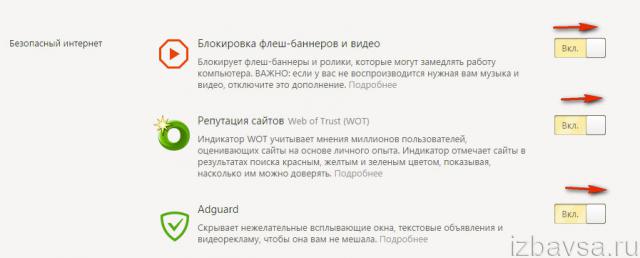
"การปิดกั้นแบนเนอร์แฟลชและ ... "... เมื่อเริ่มต้นเบราว์เซอร์ จะกรองโฆษณาป๊อปอัป (เฟรมเคลื่อนไหว) โดยอัตโนมัติซึ่งทำให้การโหลดหน้าเว็บช้าลงและใช้ทรัพยากร หน่วยความจำเข้าถึงโดยสุ่มในปริมาณที่ค่อนข้างมาก
ความสนใจ!หากคุณไม่สามารถเปิดเครื่องเล่นเสียงหรือวิดีโอบนเว็บไซต์ได้ ให้ปิดการใช้งานโปรแกรมเสริมของเบราว์เซอร์นี้ชั่วคราว
"ว็อท"(ตัวบ่งชี้ความน่าเชื่อถือของเว็บไซต์) มีส่วนร่วมในการปิดกั้นโฆษณาทางอ้อม มันไม่ได้กรอง แต่เตือนผู้ใช้ว่าอาจมีไวรัสและหน้าต่างป๊อปอัปบนเว็บไซต์เป็นจำนวนมาก ในผลการค้นหา ข้างทรัพยากรแต่ละรายการ จะแสดงระดับความเชื่อถือในรูปไอคอน (หากเป็นสีแดง แสดงว่าอันตราย สีเขียวคือเว็บไซต์ที่ดี)
"แอดการ์ด"- ตัวบล็อกโฆษณายอดนิยมเวอร์ชันเบราว์เซอร์ (เชื่อมต่อกับเบราว์เซอร์ฟรี) เมื่อเปิดเพจ มันจะลบ "โปรแกรมพันธมิตร" และโฆษณาไวรัสที่ขั้นตอนของการร้องขอเครือข่าย อนุญาตให้ผู้ใช้เยี่ยมชมเว็บไซต์ในโหมดไม่ระบุตัวตน และลดโอกาสที่ไวรัสจะเข้าสู่ระบบ
การตั้งค่าเพิ่มเติม
เมื่อคุณเปิดใช้ตัวกรองในตัว แผงพร้อมตัวเลือกจะเปิดขึ้นในแท็บใหม่ คุณสามารถปรับแต่งได้หากต้องการ (แต่ไม่จำเป็น)
1. คลิกเพื่อกำหนดระดับการป้องกัน ("มาตรฐาน", "เบา", "การควบคุมโดยผู้ปกครอง") คลิกดำเนินการต่อ
2. หากต้องการใช้ฟังก์ชันเพิ่มเติมของ WOT ให้ลงทะเบียนในชุมชนออนไลน์ (กรอกข้อมูลในฟิลด์แบบฟอร์มและคลิกบันทึก)

3. เพื่อให้การกำหนดค่าเสร็จสิ้น ให้คลิกที่แถบด้านบน "เสร็จสิ้น!"
แอดการ์ด
เมื่อคลิกที่สวิตช์ เปิดใช้งานตัวกรองเพิ่มเติมที่จำเป็น ( "เครื่องหมายถูก" จะปรากฏบนพื้นหลังสีเขียว) เพื่อช่วยกำจัด:
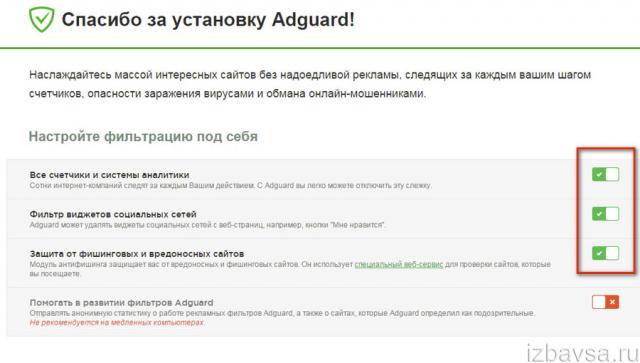
- เคาน์เตอร์และระบบวิเคราะห์แบบบูรณาการ
- วิดเจ็ตโซเชียลมีเดีย
- ลิงก์ฟิชชิ่งและ โฆษณาไวรัล.
บันทึก.คุณสามารถติดตามการทำงานของโปรแกรมเสริม Adguard ได้โดยคลิกที่ไอคอนที่มุมขวาบนของเบราว์เซอร์ (แผงเพิ่มเติมจะเปิดขึ้น)
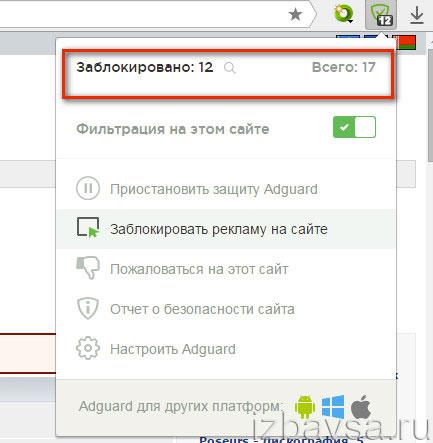
การใช้ส่วนเสริม
หากคุณไม่สามารถลบโฆษณา หมายถึงปกติเบราว์เซอร์ (ดูการตั้งค่าด้านบน) บนไซต์ใดๆ หรือหากคุณต้องการตั้งค่าการบล็อกที่ยืดหยุ่นมากขึ้น (เช่น เพื่อล้างเฉพาะเฟรม Youtube จากโฆษณา) ให้ใช้ส่วนขยายเพิ่มเติม ทางเลือกของพวกเขาสำหรับเบราว์เซอร์ Yandex นั้นค่อนข้างใหญ่ หลังการติดตั้ง เมื่อคุณเปิดเบราว์เซอร์ เบราว์เซอร์จะเปิดใช้งานโดยอัตโนมัติ

หากต้องการไปที่ไดเร็กทอรี ให้เปิด: แท็บใหม่ → โปรแกรมเสริม → อินเทอร์เน็ตปลอดภัย คลิกที่ลิงก์ "แคตตาล็อกส่วนเสริม ... " (ที่ด้านล่างของหน้า)
ความสนใจ!เบราว์เซอร์จะเปลี่ยนเส้นทางไปยังเว็บไซต์ https://addons.opera.com/en/extensions/ - พอร์ทัลอย่างเป็นทางการของส่วนขยายสำหรับ Opera แต่อย่าให้สิ่งนั้นทำให้คุณสับสน พวกมันเข้ากันได้อย่างสมบูรณ์กับ Yandex Browser
(https://addons.opera.com/ru/extensions/details/adblock-for-youtubetm-2/?display=en)

ลบโฆษณาป๊อปอัปในเครื่องเล่นที่โฮสต์วิดีโอ YouTube (รวมถึงในเฟรมบนทรัพยากรของบุคคลที่สาม)
(https://addons.opera.com/ru/extensions/details/contentblockhelper/?display=ru)
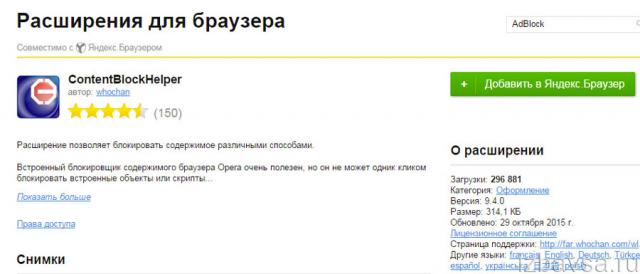
ทำการกรองป๊อปอัปและแบนเนอร์ทั่วโลก และเลือก ผู้ใช้เองระบุว่าองค์ประกอบใดควรถูกบล็อก รองรับการตั้งค่าสำหรับการซ่อนกฎ CSS (สไตล์ชีต) และการบล็อกสคริปต์ JavaScript บรรเทาการโจมตีของไวรัสฝั่งเซิร์ฟเวอร์บางส่วน

ส่วนขยายจากบริษัทแอนตี้ไวรัสที่มีชื่อเสียง (Dr.Web, Avast, Avira) ปรับปรุงการป้องกันเว็บ และช่วยแอนตี้ไวรัสหลักในการต่อต้านการโจมตีของไวรัสบนเบราว์เซอร์ (เช่น เมื่อหน้าต่างปรากฏขึ้นจากที่มัลแวร์เริ่มดาวน์โหลดโดยอัตโนมัติ)
(https://addons.opera.com/ru/extensions/details/policewebnet/?display=ru)
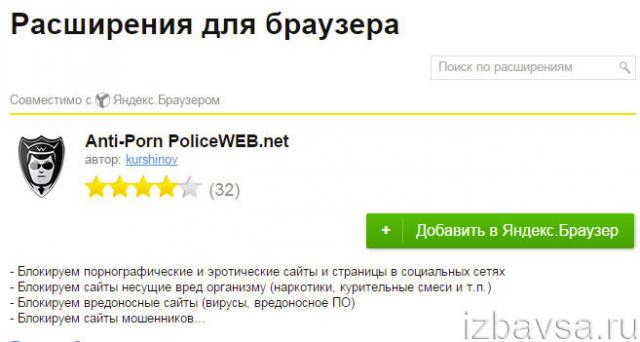
ให้คุณล้างหน้าเว็บจากป๊อปอัปที่มีโฆษณาลามกอนาจารและอีโรติก บล็อกไซต์สำหรับผู้ใหญ่และแหล่งข้อมูลบนเว็บที่ส่งเสริมการใช้ยาเสพติด ปกป้องผู้ใช้จากกลอุบายหลอกลวงบนเครือข่าย (ฟิชชิง สแปม วิศวกรรมสังคม) เครื่องมือที่ยอดเยี่ยมสำหรับการจัดระเบียบ การควบคุมโดยผู้ปกครองบนคอมพิวเตอร์.
(https://addons.opera.com/ru/extensions/details/noflash/?display=en)
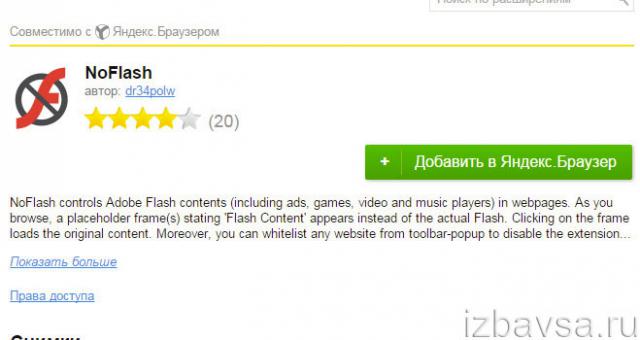
เมื่อเพจเริ่มต้น มันจะปิดแบนเนอร์ เฟรม เครื่องเล่นเสียงและวิดีโอทั้งหมดที่สร้างขึ้นบนพื้นฐานของเทคโนโลยี Adobe flash(รวมถึงคนที่ไว้ใจได้) ส่วนเสริมนี้จะมีประโยชน์สำหรับผู้ใช้ที่ไม่สนใจเนื้อหาเชิงโต้ตอบบนไซต์ (พวกเขาอ่านและดูภาพถ่ายเท่านั้น) เมื่อเปิดใช้งาน หน้าที่มีเฟรมแฟลชจะโหลดเร็วขึ้นเกือบ 2 เท่า
วิธีจัดการกับโฆษณาไวรัล?
ไฮแจ็คเกอร์ของหน้าเริ่มต้น โมดูลแอดแวร์ สปายแวร์ โปรแกรมเสริมที่เป็นอันตราย และมัลแวร์อื่น ๆ ที่แอบแทรกสคริปต์โฆษณาบนหน้าเว็บโดยยานเดกซ์ไม่ผ่าน เบราว์เซอร์
ในการทำความสะอาดจากหายนะนี้ คุณต้องใช้เครื่องสแกนต่อต้านไวรัสพิเศษ: AdwCleaner, Dr.Web, Malwarebytes Anti-Malware, Kaspersky Virus Removal Tool น่าเสียดายที่การบล็อกโปรแกรมเสริมและฟังก์ชันเบราว์เซอร์มาตรฐานในกรณีส่วนใหญ่ไม่มีอำนาจหน้าที่ต่อ "การติดไวรัสทางดิจิทัล" นี้
ตัวอย่างเช่น มาดูวิธีกำจัดโฆษณาไวรัส (แอดแวร์) โดยใช้ยูทิลิตี้ Malwarebytes Anti-Malware
1. บนเว็บไซต์ทางการของผู้พัฒนา - https://ru.malwarebytes.org/ - ในแผงด้านบน ให้คลิกที่ส่วน "ดาวน์โหลด"
2. ในไดเร็กทอรี Products ในบล็อกแรกของ Malwarebytes Anti-Malware ให้คลิกปุ่มดาวน์โหลดฟรี
3. เมื่อการดาวน์โหลดเสร็จสิ้น ให้รันโปรแกรมติดตั้งที่มีสิทธิ์ของผู้ดูแลระบบ
4. ดับเบิลคลิกที่ทางลัดยูทิลิตี้บนเดสก์ท็อป
5. ในแท็บแรก "แดชบอร์ด" ในบรรทัด "เวอร์ชันฐานข้อมูล" คลิกตัวเลือก "ตรวจสอบการอัปเดต"
6. เมื่อการอัปเดตฐานข้อมูลลายเซ็นของยูทิลิตี้ป้องกันไวรัสเสร็จสิ้น ให้ไปที่แท็บ "สแกน"

7. คลิกที่บล็อก "ตรวจสอบเอง" จากนั้นคลิกปุ่มปรับแต่งการสแกน
8. ในแผง "การตั้งค่าการสแกนแบบกำหนดเอง" ให้คลิกที่ตัวเลือก "ตรวจหารูทคิท"

9. ในบล็อกถัดไป ในรายการพาร์ติชั่นที่สแกน อย่าลืมทำเครื่องหมายที่ช่องถัดจากไดรฟ์ C
10. คลิกที่ "เริ่มการสแกน"
11. เมื่อการวิเคราะห์เสร็จสิ้น ให้ลบไวรัสทั้งหมดและองค์ประกอบที่อาจเป็นอันตราย (ไฟล์และรีจิสตรีคีย์)
ท่องเว็บอย่างสะดวกสบายในยานเดกซ์ เบราว์เซอร์!
 วิธีใส่เมโลดี้ (ริงโทน) ในการโทรสำหรับ ZTE Blade M, L4, V956, v815w ดาวน์โหลดริงโทน zte
วิธีใส่เมโลดี้ (ริงโทน) ในการโทรสำหรับ ZTE Blade M, L4, V956, v815w ดาวน์โหลดริงโทน zte วิธีใส่เมโลดี้ (ริงโทน) ในการโทรสำหรับ ZTE Blade M, L4, V956, v815w Phone zte 320 วิธีตั้งค่าเมโลดี้
วิธีใส่เมโลดี้ (ริงโทน) ในการโทรสำหรับ ZTE Blade M, L4, V956, v815w Phone zte 320 วิธีตั้งค่าเมโลดี้ วิธีฮาร์ดรีเซ็ต LG Optimus L5 และ Android Lji ที่คล้ายกัน
วิธีฮาร์ดรีเซ็ต LG Optimus L5 และ Android Lji ที่คล้ายกัน